Objectif
Utiliser le menu Actions groupées de l'outil DDR pour effectuer des modifications par lot sur un lot de DDR.
Contexte
Utilisez l'option Actions groupées > Modifier lorsque vous souhaitez appliquer les mêmes modifications à plusieurs DDR.
Éléments à prendre en compte
- Autorisations utilisateur requises :
- Autorisations de niveau « Admin » dans l'outil DDR du projet.
- Vues prises en charge :
- Le menu Actions groupées est pris en charge dans la vue Éléments de l'outil DDR.
Procédure
- Accédez à l'outil DDR du projet.
- Cliquez sur l'onglet Éléments.
La liste des DDR du projet s'affiche. Elle n'inclut pas les DDR envoyées à la corbeille. Consultez Supprimer une DDR.
- Recherchez les DDR que vous souhaitez modifier dans la liste des éléments.
- Pour sélectionner toutes les DDR de la liste, cochez la case en haut de la colonne de gauche.
OU
- Pour sélectionner une ou plusieurs DDR dans la liste, cochez la case à gauche de chaque DDR souhaitée.
- Cliquez sur l’icône Modifier
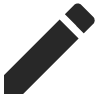 .
.

Cela révèle un panneau latéral dans lequel vous pouvez effectuer les modifications nécessaires.
- Choisissez parmi ces options pour modifier les DDR sélectionnées :
-
-
Responsible Contractor. This field is automatically prefilled with the company that is associated with the user selected in the 'Received From' field.
-
Received From. Select the person from whom the RFI question was received from the drop-down list.
-
-
Private. Select Yes or No from the drop-down list. Yes indicates the RFI(s) will be marked Private. No indicates the RFI(s) will NOT be marked Private.
-
Cost Impact. Select one of the following options from the drop-down list.
- Yes. Select this option if you know the amount by which the cost will be impacted. Then enter a number in the $ box to indicate the cost impact.
- Yes (Unknown). Select this option if you know the cost will be impacted, but the amount is not know.
- No. Select this option if there is no impact to the cost.
- TBD. Select this option if you have yet to determine if there is a cost impact.
- N/A. Select this option if the cost impact is not applicable to this RFI.
-
Schedule Impact. Select one of the following options from the drop-down list.
- Yes. Select this option if you know the number of days by which the schedule will be impacted. Then enter a number in the Days box to indicate the total number of calendar days.
- Yes (Unknown). Select this option if you know the schedule will be impacted, but the number of days is not known.
- No. Select this option if there is no impact to the schedule.
- TBD. Select this option if you have yet to determine if there is a schedule impact.
- N/A. Select this option if an impact to the schedule is not applicable to this RFI.
-
Due Date. Enter or select a date from the calendar for the RFI response to be due. This field is only visible and available to users with 'Admin' level permissions on the project's RFIs tool.
Note: The 'Due Date' field is automatically populated based on the default number of days specified on the RFIs tool's Configure Settings page. See Configure Advanced Settings: RFIs. The due date also respects which days are set as 'working days' for the project. See Set Project Working Days.
- Cliquez sur Appliquer.
Ceci applique les modifications spécifiées à toutes les DDR sélectionnées. Une bannière VERTE apparaît pour confirmer le nombre total de DDR qui ont été modifiées. Une bannière ROUGE apparaîtra dans le cas où les modifications n’ont pas été correctement enregistrées.
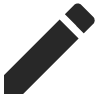 .
.

